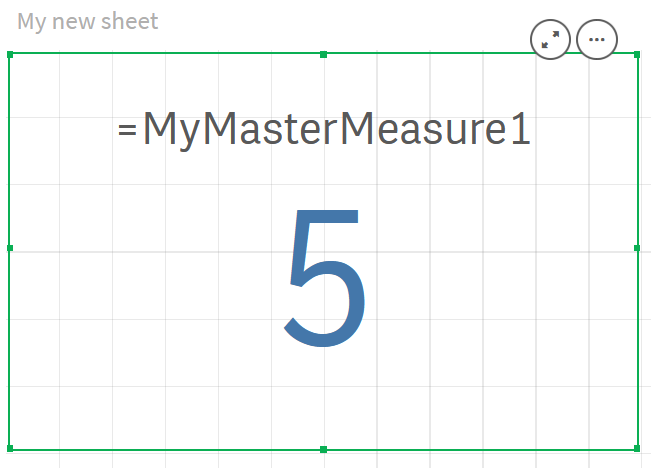Du kan använda originalmått i uttryck. Du kan använda originalmåttet som det är, eller använda det för att skapa ett mer komplext uttryck.
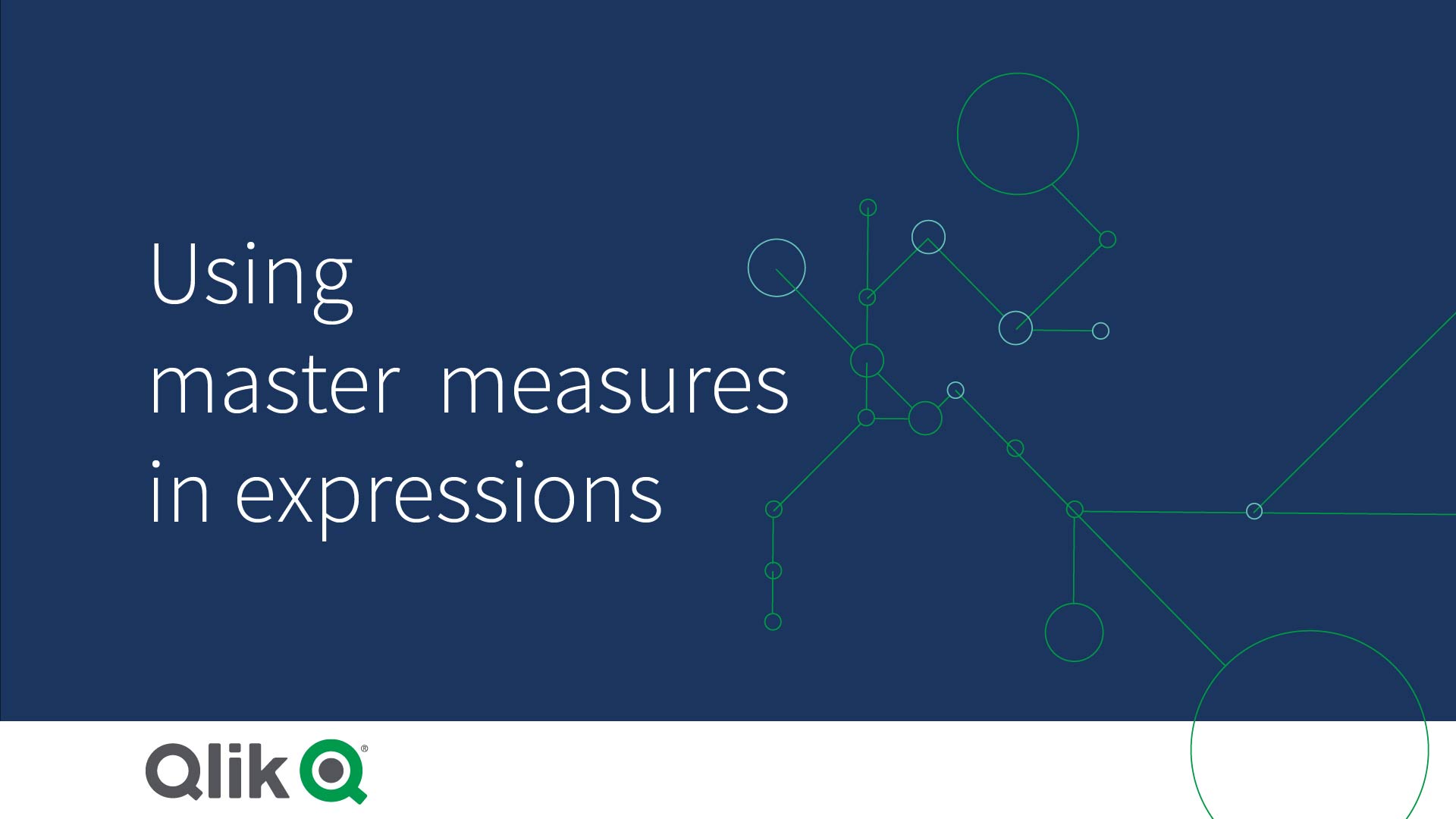
När du skriver i uttrycksredigeraren öppnas en automatiskt ifylld lista över matchande originalmått.
Originalmått i uttrycksredigeraren

Överväganden
När du arbetar med originalmått måste följande beaktas:
-
Om originalmåttet ges ett annat namn eller tas bort uppdateras inte referenser i uttryck automatiskt. Den gamla referensen returnerar NULL i uttrycket eftersom det inte finns något mått med det namnet.
Formatering med huvudmått
Formatering, tal och etiketter för tal kan konfigureras för ett originalmått. Dessa egenskaper tillämpas inte på en visualisering om du refererar till originalmåttet med ett uttryck. För att tillämpa de här egenskaperna i en visualisering skapar du en direkt länk till originalmåttet när visualiseringen konfigureras.
Gör följande:
-
Utöka Data > Mått i egenskapspanelen.
-
Klicka på Lägg till.
-
I rullgardinsmenyn under Mått väljer du originalmått.
En direkt länk skapas nu till originalmåttet.
Exempel: använda originalmått i uttryck
I det här exemplet skapas ett originalmått som sedan används i ett diagramuttryck.
-
Skapa originalmåttet.
- I resurspanelen klickar du på Originalobjekt.
-
Efter Mått klickar du på Skapa ny.
Knappen Skapa nytt mått

-
I dialogrutan Skapa nytt mått anger du ett Namn för originalmåttet. Öppna sedan uttrycksredigeraren genom att klicka på
.
Dialogrutan Skapa nytt mått

-
Skapa uttrycket i uttrycksredigeraren.
Du kan skriva uttrycket eller använda alternativen i panelen där du bygger uttryck. Mer information finns i Arbeta med uttrycksredigeraren.
Infoga uttrycket Count(distinct item) med hjälp av uttrycksredigeraren och klicka sedan på Använd.
Lägga till uttryck i uttrycksredigeraren

-
Gå till dialogrutan Skapa nytt mått och klicka på Skapa.
Skapa mått

Det nya originalmåttet skapas.
Nytt originalmått

- Använd originalmåttet i ett diagramuttryck.
Lägg till ett KPI-diagram i ett ark i en app.
Nytt KPI

Klicka på Lägg till mått och klicka sedan på
så att uttrycksredigeraren öppnas för KPI:t.
Öppna uttrycksredigeraren
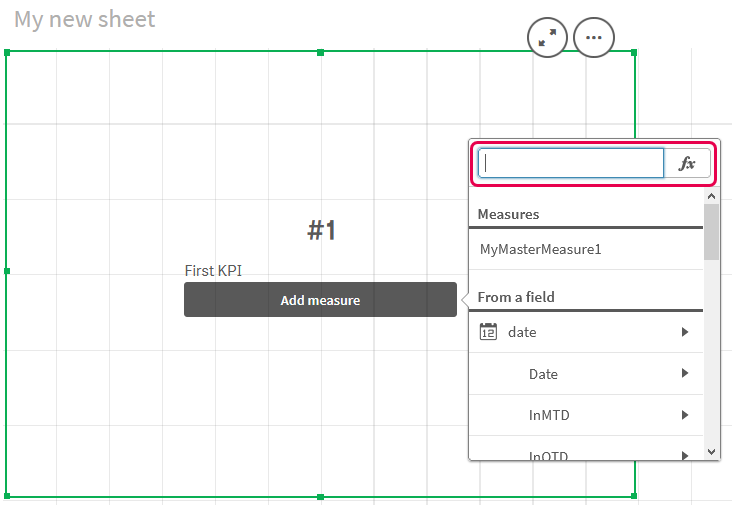
Skriv originalmåttet i uttrycket. När du skriver får du en lista som fylls i automatiskt, med tillgängliga originalmått om det finns några. Om det behövs kan originalmått användas för att skapa mer komplexa uttryck i uttrycksredigeraren.
Lägga till uttryck för KPI

Stäng uttrycksredigeraren så att KPI:t visas. I egenskapspanelen kan du ändra egenskaperna för KPI:t, inklusive etiketten.
Originalmått i KPI